MSYS2通过精心整合一些已有的工具(如gcc, qt),使得在Windows上也能使用类unix环境,调用类unix开发的软件。
它的官方地址为: https://www.msys2.org/
Cygwin尝试提供一个POSIX兼容环境,使得原本能在类unix环境里运行的软件,不需要经过太多修改就能直接在Windows上使用。它的特点是大而全,而MSYS2基于Cygwin提供优秀环境,使用了优秀的包管理工具pacman,更倾向于尝试提供一个构建原生Windows软件的环境。
安装步骤
第一步:在官网上下载MSYS2的安装包
e地址: https://github.com/msys2/msys2-installer/releases/download/2021-06-04/msys2-x86_64-20210604.exe
第二步: 运行MSYS2的安装程序,注意记录的你安装路径,我是修改了默认的安装路径为 D:\MSYS2
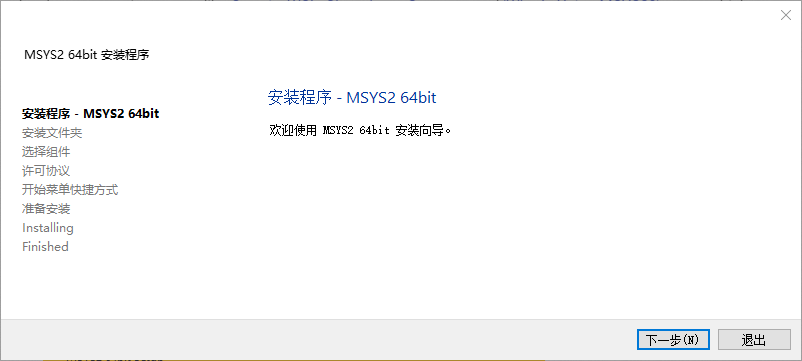
安装成功之后,你的菜单栏里就有了一个MSYS2的启动方式

第三步: 更新pacman的包数据库
1 | pacman -Syu |
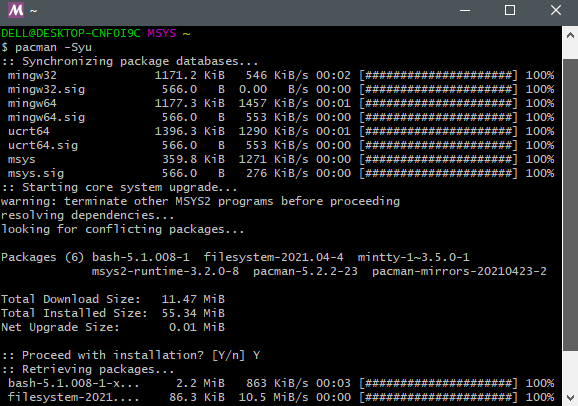
安装结束后,会关闭窗口,之后重新打开, 继续更新剩余的基础包
1 | pacman -Su |
第四步: 安装mingw-w64 GCC编译工具套装
1 | pacman -S --needed base-devel mingw-w64-x86_64-toolchain |
中间会有一些选项,全部enter默认即可。
其他
在CMD中调用MSYS2编译程序
为了能够在cmd中使用MSYS2编译的软件,我们需要在环境变量中增加相应的路径,否则会出现如下报错
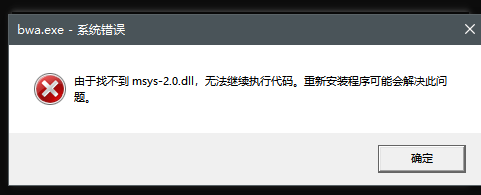
我安装的软件在D盘,因此我添加的路径是 D:\msys64\usr\bin
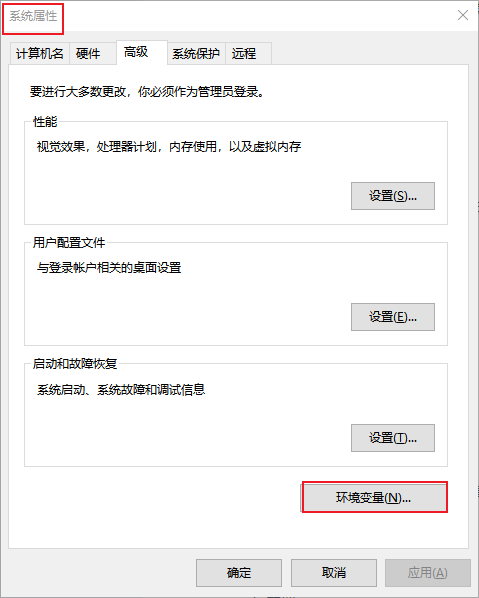
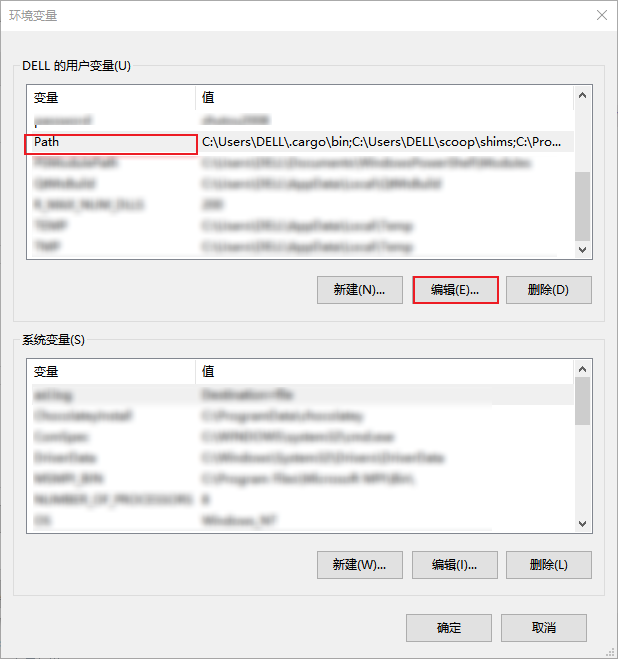
Pacman包管理
Pacman的常见操作
安装
1 | pacman -S <package_names|package_groups> |
移除
1 | pacman -R <package_names|package_groups> |
搜索
1 | pacman -Ss <name_pattern> |
- package_names: 包的名字
- package_groups: 包的所在组
- name_pattern: 包的可能命名